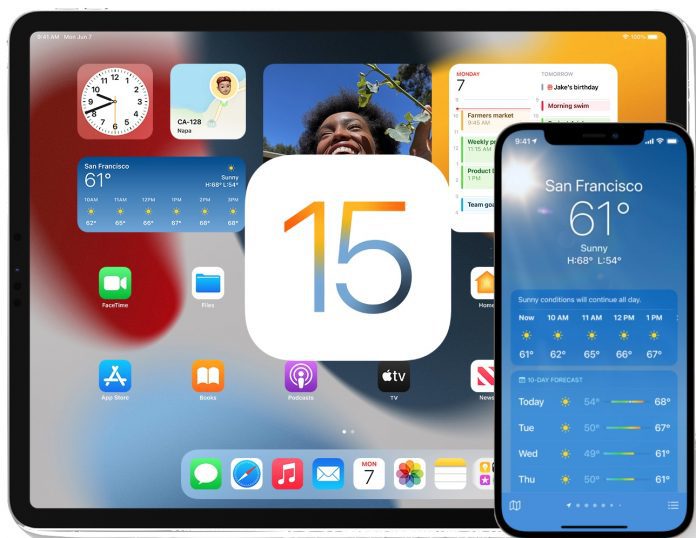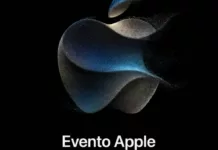Apple ha da poco rilasciato la prima beta pubblica di iOS 15 e iPadOS 15 , scopriamo come fare il download ed i modelli supportati.
Ricordiamo che si tratta pur sempre di una beta, quindi i bug sono all’ordine del giorno e alcune app terze potrebbero non funzionare correttamente.
Dalle prove eseguite in rete non si ha evidenza di particolari problemi su iPhone e iPad, ma è assolutamente consigliato effettuare un backup del dispositivo prima di procedere con l’installazione della beta, visto che potreste notare una peggiore durata della batteria , arresti anomali del sistema operativo, arresti anomali della schermata iniziale, glitch di iCloud e altro ancora.
Novità iOS 15 e iPadOS 15:
Per scoprire quali sono tutte le novità di iOS 15 potete dirigervi nel nostro articolo riassuntivo
iOS 15 Iphone supportati:
- iPhone 12, iPhone 12 Mini, iPhone 12 Pro, iPhone 12 Pro Max
- iPhone 11, iPhone 11 Pro, iPhone 11 Pro Max
- iPhone XS, iPhone XS Max
- iPhone X, iPhone XR
- iPhone 8, iPhone 8 Plus
- iPhone 7, iPhone 7 Plus
- iPhone 6S, iPhone 6S Plus
- iPhone SE (prima e seconda generazione)
- iPod Touch (settima generazione)
iPadOS 15 iPAD supportati:
- iPad Pro 12.9″
- iPad Pro 11″
- iPad Pro 10.5″
- iPad Pro 9.7″
- iPad (dalla quinta generazione)
- iPad Mini (dalla quarta generazione)
- iPad Air (dalla seconda generazione)
Come Effettuare il backup iphone o ipad:
Ecco i passaggi da seguire:
- Collega il dispositivo iOS a un Mac o PC utilizzando un cavo Lightning o USB-C
- Apri Finder su Mac o iTunes su PC
- Fai clic sull’icona del dispositivo nel menu
- Sotto la voce Effettua backup e ripristina manualmente, fai clic su Effettua backup adesso.
- Spunta la casella di controllo Codifica Backup se desideri eseguire il backup delle credenziali di accesso e di eventuali dati di Salute e HomeKit.
- Una volta terminato il backup, dovrai individuarlo e crearne una copia seguendo la guida ufficiale di Apple a seconda del sistema operativo da te utilizzato.
Se hai attivato il backup di iCloud, basterà andare in Impostazioni > iCloud e toccare la voce Backup iCloud e poi Esegui Backup Adesso.
Ricorda che i backup salvati su iOS 15 non potranno essere ripristinati su iOS 14.
Come installare la beta pubblica di iOS 15
Dopo aver effettuato il backup, puoi installare la beta pubblica di iOS 15 (o iPadOS 15, i passaggi sono gli stessi):
- Da iPhone o iPad vai su beta.apple.com
- Clicca in alto a destra su Sign In ed effettua l’accesso con il tuo Apple ID. Se non sei ancora iscritto al programma, clicca su Sign Up ed effettua la registrazione (basta semplicemente inserire il tuo Apple ID e accettare termini e condizioni).
- Dal menu in alto seleziona Enroll your Devices, quindi seleziona iOS (o iPadOS se sei su iPad)
- Scorri in basso, clicca su Download Profile e accetta l’installazione del profilo cliccando su Consenti
- Ora vai in Impostazioni e in alto troverai una nuova scheda dedicata al profilo appena installato (“Profilo scaricato“). Cliccaci sopra per aprirlo
- Clicca su Installa in alto a destra e conferma
- Dopo aver inserito il codice di sicurezza e portato a termine l’installazione, il dispositivo dovrà essere riavviato.
- Una volta completato il riavvio, puoi installare iOS 15 beta pubblica esattamente come un qualsiasi aggiornamento di sistema andando in Impostazioni > Generali > Aggiornamento Software.
Ricorda che se già installato il profilo per le beta pubbliche di per iOS 14/iPadOS 15, è necessario rimuoverlo prima di installare il profilo di iOS 15/iPadOS 15.